每个人的iPhone手机中都有一些舍不得删掉却又不方便被别人看到的照片,这个时候将它们隐藏起来将是一个比较好的方法。想要巧妙的隐藏照片很多人就会选择越狱安装相关隐私插件或是另外安装一个APP。其实iPhone也自带了隐私功能,使用好这两招同样可以保护你的隐私照片。
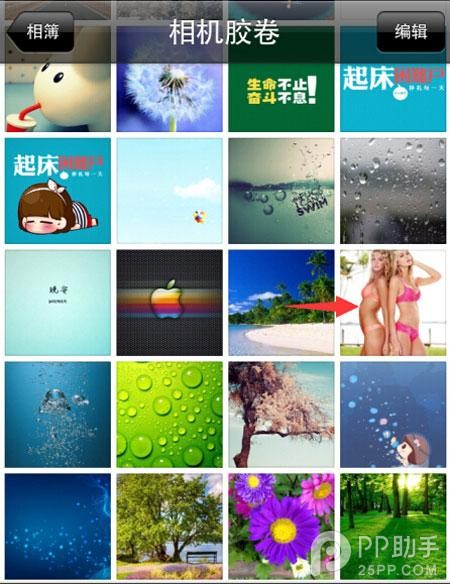
方法一
(1)打开苹果手机,进入“照片”文件夹,打开自己想隐藏的“图片”,然后点击“编辑”。

(2)点击右下方的“裁剪”图标,再把照片往一个角上拉,拉到看不出照片的主要信息为止。
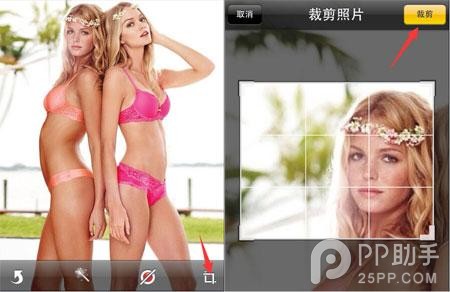
(3)点击“裁剪”,再点击“储存”。如此一来,就看不出照片的具体信息了,其实也就等于变相“隐藏”了图片。
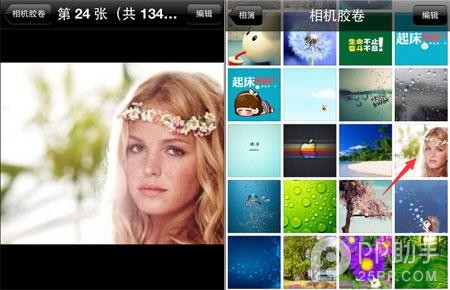
(4)如果自己想看了,就恢复图片。操作方法和上述一样,打开被“隐藏”的图片,点击“编辑”,再点击“裁剪”图标,按照反方向拉回去。
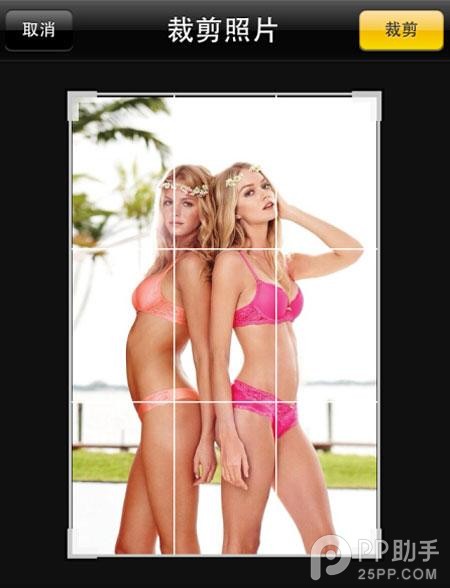
(5)点击“裁剪”,再“储存”就搞定了。
这种方法处理少数照片时还好,但处理的图片较多时工作量就大了,这时“方法二”就会好一些。
方法二
(1)打开苹果手机(仅限iOS8以上系统),进入“照片”文件夹。
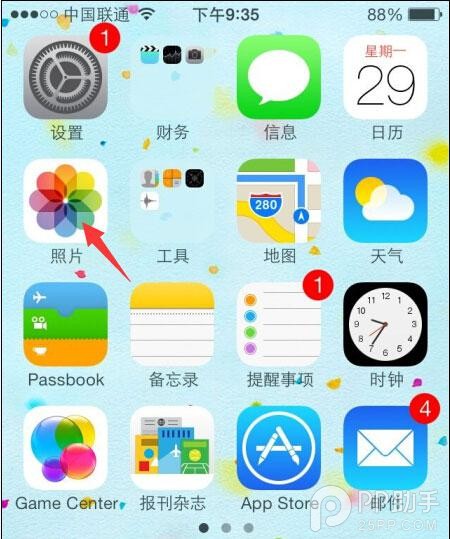
(2)选择需要隐藏图片所在的相册,找出需要隐藏的图片,按住这张照片。
(3)出现“拷贝/隐藏”选项,点击隐藏。
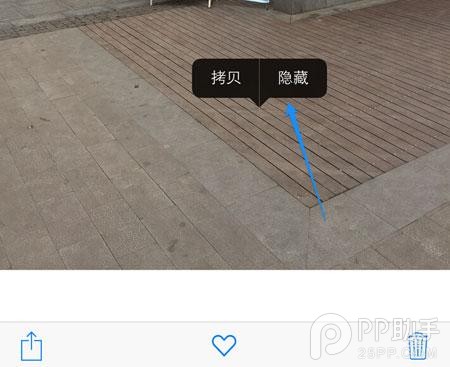
(4)出现提示,确认隐藏这张图片,然后这张图片就不会在“照片”列表中出现了。
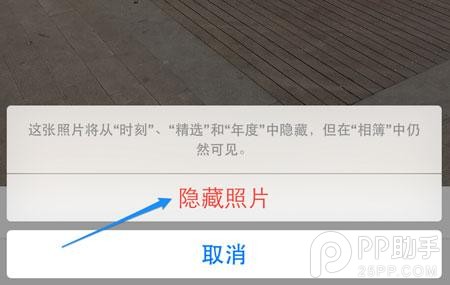
(5)如果想要取消被隐藏的照片,打开“照片”文件夹,点击底部的“相薄”栏目。
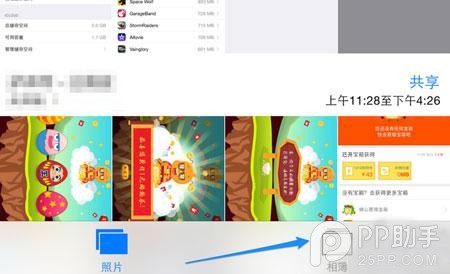
(6)找到之前被隐藏的图片,同样的方式长按图片,然后再选择“取消隐藏”,然后就可以了。
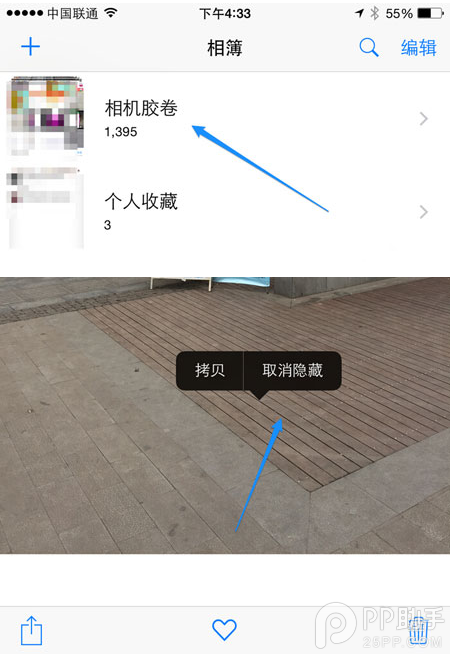
细心的小伙伴可能发现了,以上两种方法虽然简单,但有点取巧了,如果女票或男票也知道这种方法,那就糟了。所以,如果手机中有重度危险图片(比如同老王/小三的合照),还是下载能加密的App更保险。
【苹果2招教你轻松隐藏敏感照片】相关文章:
